パートナーがメッセージを読み込んでプライバシーを侵害してしまうことはありませんか?また、周りの人にテキストメッセージの通知が見えないようにしたいですか?
iPhoneでメッセージを隠すことはその完璧な解決策です。しかし、どうすればいいのでしょうか?技術的なサポートが必要ですか?どのような手順を守る必要がありますか?
心配しないでください。このガイドで、iPhoneでメッセージを隠す11の異なる簡単な方法をステップバイステップで解説していますので、すぐに隠し問題を解決できます。
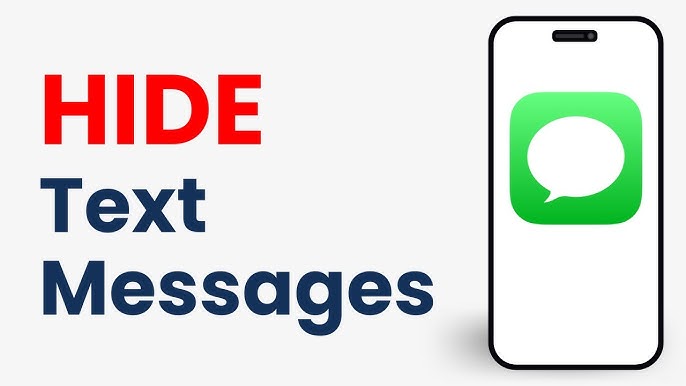
メッセージを隠す
方法1. 連絡先の名前を変更する
iPhoneで個人のコンテンツを隠す方法はたくさんありますが、誰がいつもあなたにメッセージを送っているのか知りたがる知りたがる人を単純に誤誘導するのが最も簡単な方法です、特にお互いをよく知る場所に住んでいる場合です。
だから、単に連絡先の名前を変更します。例えば、「マイケル」を「アレックス」に変更すれば、誰もがあなたのiPhoneに「アレックス」からのメッセージが来たときにはまったく気づきません。
連絡先の名前を変更するには、「電話 > コンタクト」に移動し、連絡先をタップします。編集をタップし、名前と姓のフィールドに新しい名前を入力します。保存のために「完了」をタップします。
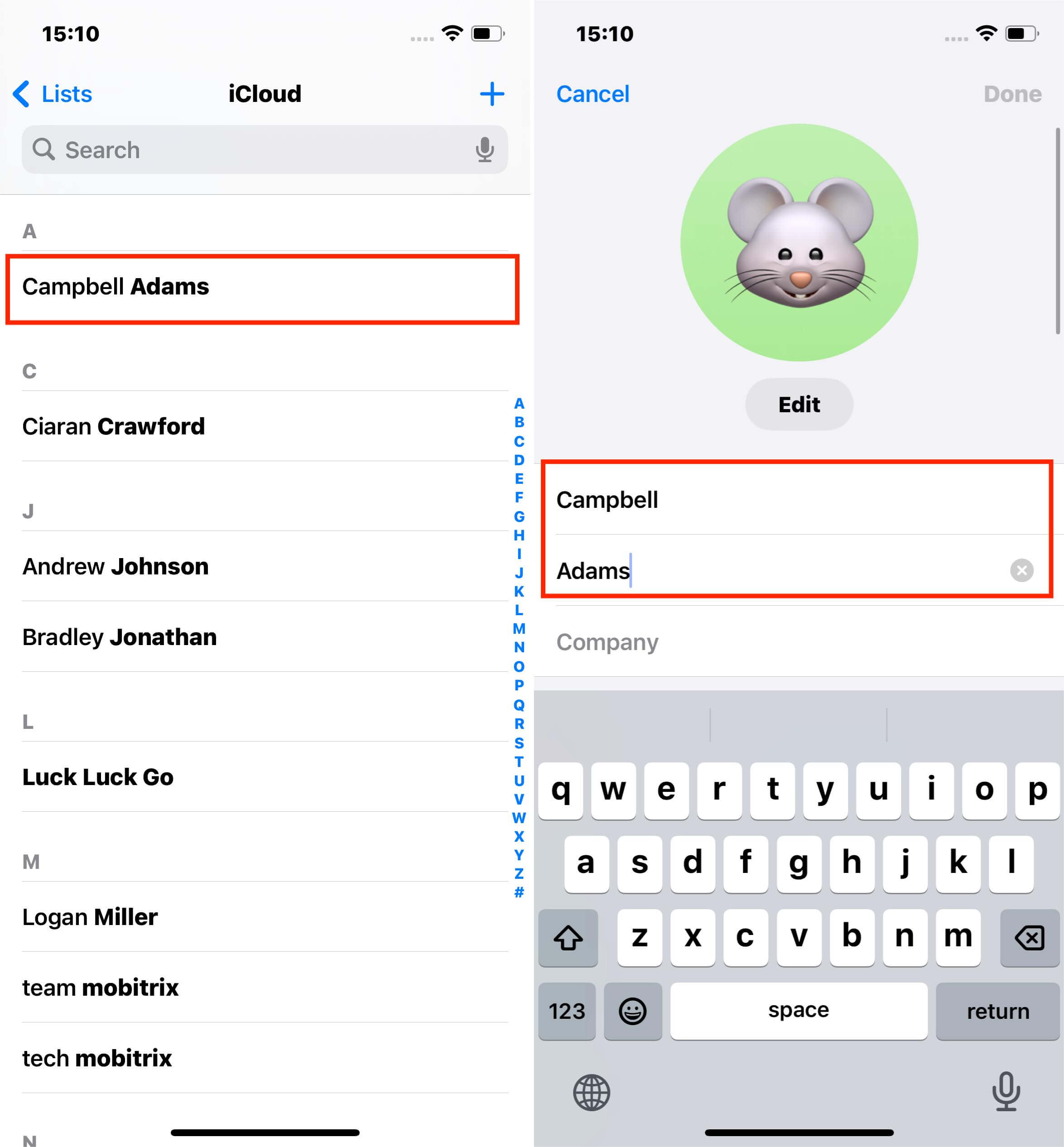
連絡先の名前を変更する
方法2. 会話スレッドの削除による特定の人からのメッセージを隠す方法
こんなことはありませんか?友達との面白いチャットで恥ずかしい瞬間について話したいが、他の誰にも会話を見られたくない場合。ご心配なく、解決策をご用意しました。特定の人からのメッセージは、以下の手順により会話スレッドを削除することで隠すことができます:
手順
- iPhoneのiMessageアプリに移動します。
- 編集ボタンをクリックします。
- 会話スレッドを選択します。
- 削除ボタンをタップします。
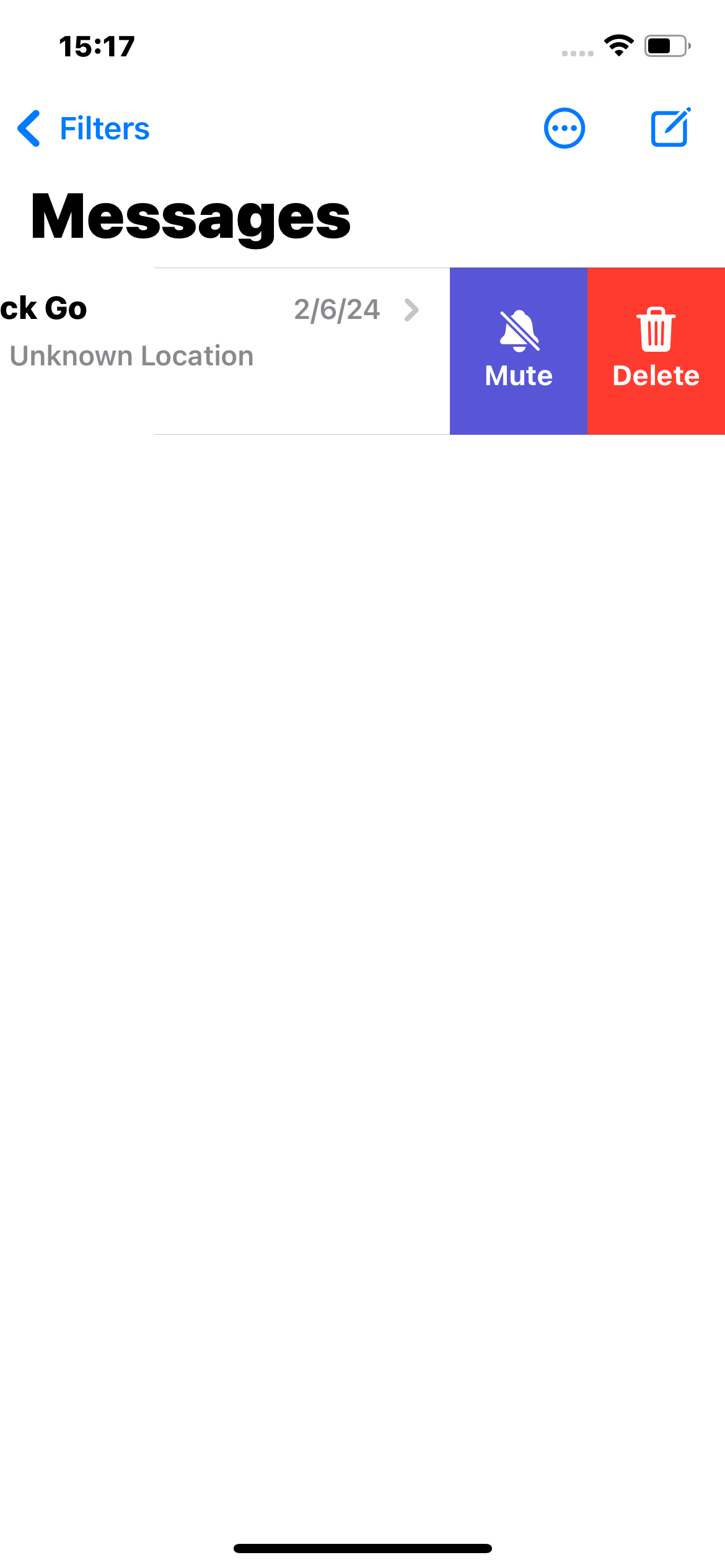
会話スレッドの削除
方法3. メッセージの削除によるメッセージの隠し方
会話スレッドを削除することは、時には極端すぎると感じるかもしれません。特定の人との思い出を捨てたくない場合、どうでしょうか?そうです、スレッドから特定のメッセージだけを削除できます。以下の手順に従ってやってみてください:
手順
- iPhoneのiMessageアプリに移動します。
- 削除したい会話を開きます。
- 削除したいメッセージを長押しします。
- 追加オプションをクリックし、左下のゴミ箱アイコンをタップします。
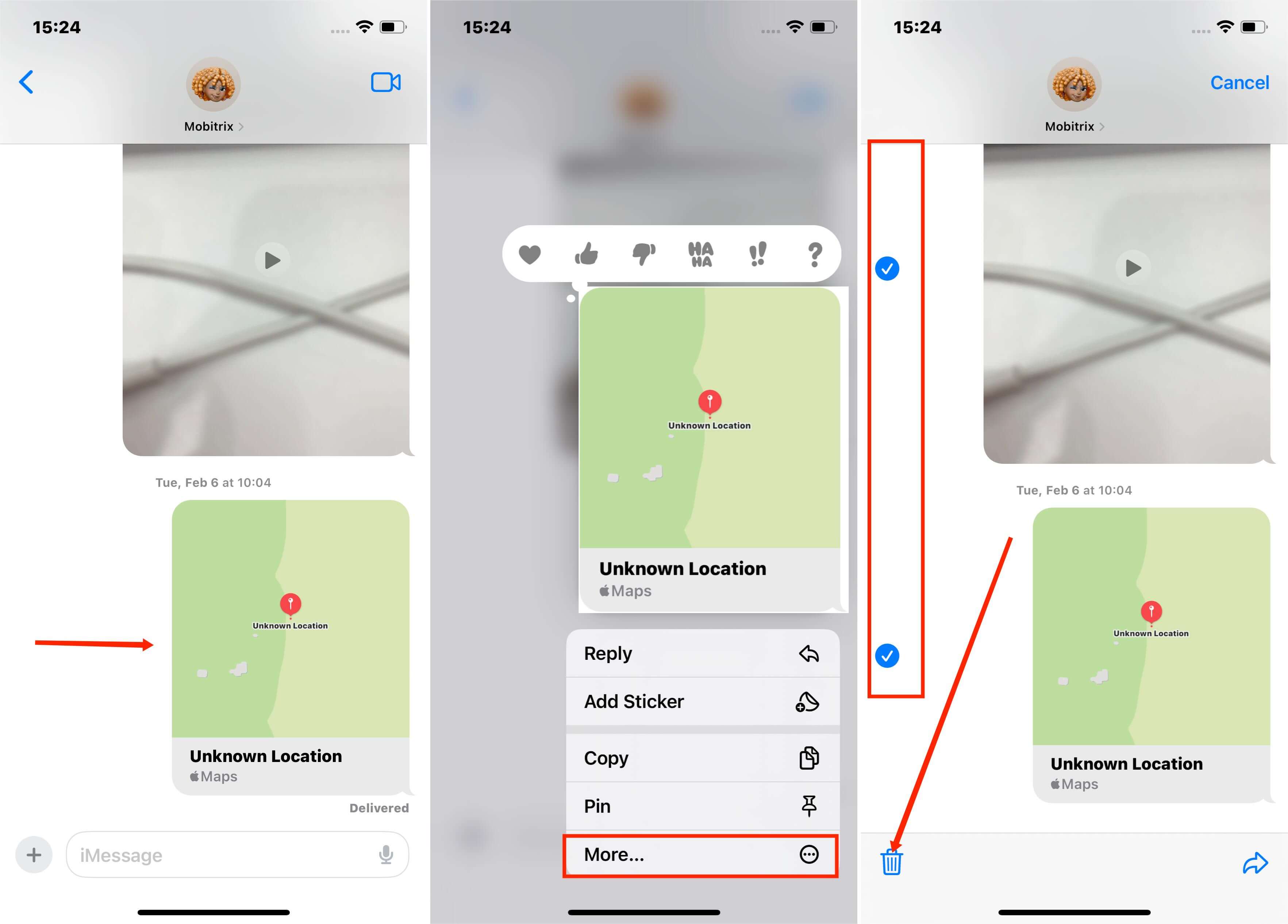
会話から特定のメッセージを削除
方法4. メッセージプレビューのオフによるメッセージの隠し方
iPhoneにパスコードを設定しているのに、ロック画面の通知プレビューでメッセージを覗かれることがありますか?同じ問題に悩んでいましたが、以下の手順に従ってメッセージプレビューを隠すことができました。
手順
- 設定を開きます。
- 通知タブに移動し、メッセージを探します。
- プレビューを表示するをタップします。
- オプションからありませんかオフを選択します。
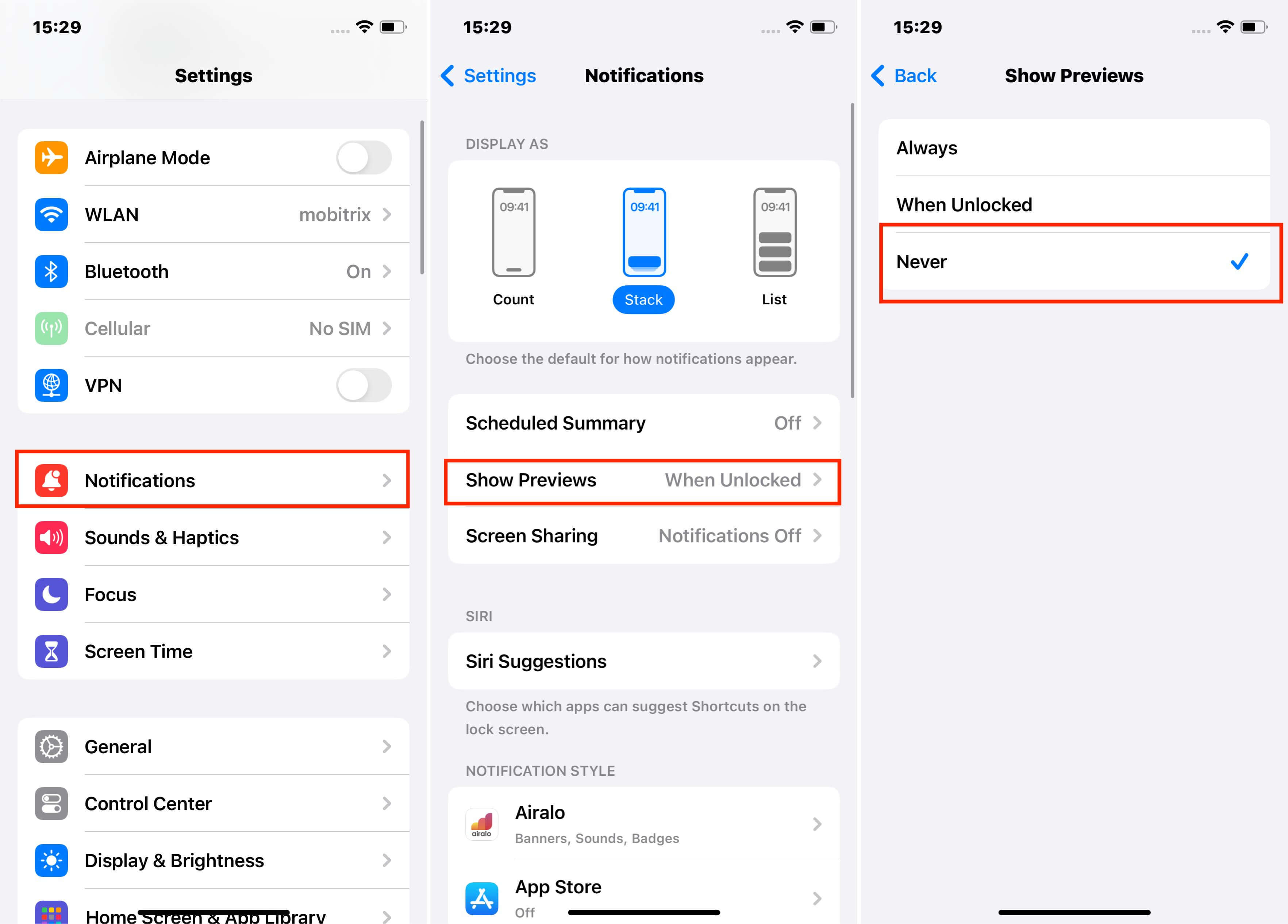
iPhoneでのメッセージプレビューの非表示
